Cum se dezactivează pre-cacheul Shader în Steam
Publicat: 2022-12-01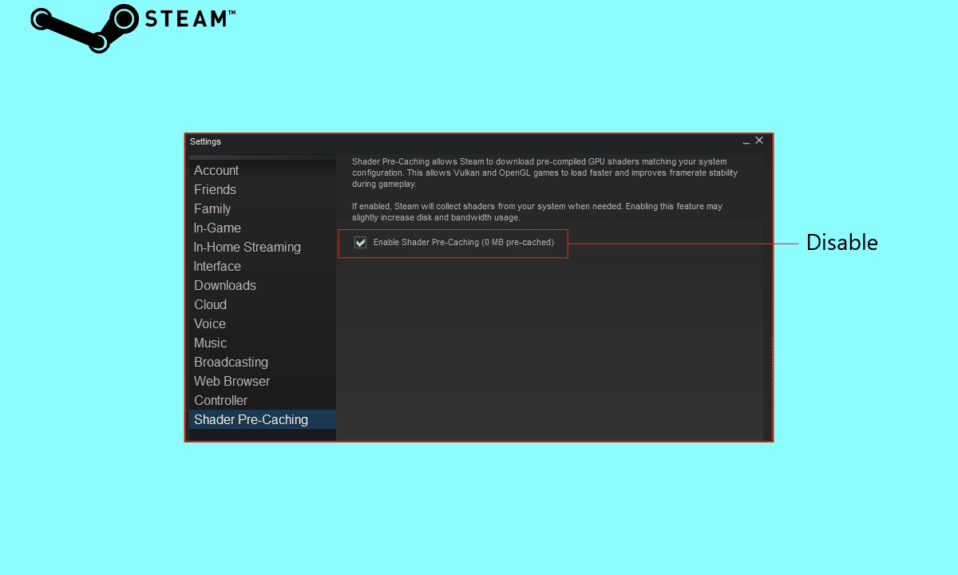
Shader Pre-Caching este una dintre caracteristicile din Steam pe care le-ați fi putut observa, dar are o descriere foarte scurtă și nu este întotdeauna ușor de înțeles. Shader Pre-Caching permite Steam să descarce shadere GPU precompilate care sunt compatibile cu setările sistemului dvs., conform descrierii caracteristicii. Acest lucru accelerează procesul de încărcare pentru jocurile Vulkan și OpenGL și îmbunătățește stabilitatea framerate-ului în timpul jocului. Când este necesar, Steam va extrage shadere din sistemul dvs. dacă această opțiune este activată. În acest ghid, vom afla despre cum să dezactivați pre-caching-ul Steam Shader. De asemenea, vă vom oferi un scurt detaliu despre pre-cachingul shader-ului Steam și despre cum să ștergeți memoria cache a shader-ului Steam.

Cuprins
- Cum se dezactivează pre-cacheul Shader în Steam
- Ce este Shader Pre-Caching Steam?
- Cum se dezactivează pre-cacheul Shader
- Este sigur să ștergeți Steam Shader Cache?
- Cum să ștergeți Steam Shader Cache
- Ar trebui să permit procesarea în fundal a Vulkan Shaders?
Cum se dezactivează pre-cacheul Shader în Steam
Shader pre-caching este o caracteristică cu puțină sau deloc descriere și poate fi cu adevărat confuză uneori. În calitate de jucător, înțelegeți cât de important este un shader în joc, dar dacă sunteți nou în jocuri, ar trebui mai întâi să înțelegeți ce este pre-caching-ul shader înainte de a dezactiva pre-caching-ul Steam shader. Continuați să citiți pentru a afla.
Ce este Shader Pre-Caching Steam?
Shader pre-caching este o funcție nouă care permite utilizatorului să aibă o sesiune de joc îmbunătățită și mai rapidă. Este activat nativ și informează utilizatorul cât de mult din hard disk-ul nostru este folosit ca cache. Steam poate descărca shadere prefabricate, în funcție de suportul hardware și al driverului grafic. Acest lucru poate reduce timpul de încărcare și bâlbâiala în joc în timpul pornirilor timpurii ale jocurilor bazate pe API-uri Vulkan și hardware acceptat OpenGL.
Există și un dezavantaj, deoarece pre-cachingul shaderului poate folosi spațiu de stocare, ceea ce poate duce la probleme de stocare pe care nu le dorim. Pentru a îndeplini cerințele de spațiu, să învățăm cum să dezactivăm pre-caching-ul Steam Shader.
Cum se dezactivează pre-cacheul Shader
Dezactivarea pre-caching-ului shader pe Steam poate fi foarte utilă atunci când aveți o limită strictă de date sau vă confruntați cu probleme de stocare. După cum sa spus mai devreme, pre-cachingul shaderului este activat nativ și trebuie să îl dezactivați manual. Am enumerat pașii care vă vor ajuta să dezactivați prememorizarea în cache a shaderului. Aruncă o privire.
1. Mai întâi, deschideți aplicația Steam.
2. Faceți clic pe Steam din colțul din stânga.

3. Selectați Setări din meniul derulant.

4. În pagina Setări, selectați Shader Pre-Caching , iar în partea dreaptă debifați opțiunea Enable Shader Pre-Caching .

5. Faceți clic pe OK pentru a confirma dezactivarea.
Este sigur să ștergeți Steam Shader Cache?
Da , este complet sigur să ștergeți memoria cache a shaderului Steam. Dacă simțiți că fișierul dvs. este prea mare sau ar putea fi corupt, acel folder poate fi șters definitiv odată terminat, dar memoria cache a shaderului se va regenera și se va umple din nou. Continuați să citiți pentru a afla cum să ștergeți memoria cache a shaderului Steam.
Citiți și: Remediați eroarea de Steam fără utilizator Steam pe modul lui Garry
Cum să ștergeți Steam Shader Cache
Acum că știți cum să dezactivați memoria cache a shader-ului Steam, este posibil să doriți să luați pașii corespunzători pentru a șterge memoria cache a shader-ului Steam. Dacă găsiți modalități de a șterge precaching-ul shader-ului din aplicația Steam, atunci trebuie să ieșiți din aplicație. Pentru a șterge memoria cache a shaderului Steam, tot ce trebuie să faceți este să urmați pașii dați.

Opțiunea I: Din Manager de fișiere
1. Deschideți unitatea în care este instalată aplicația Steam .
2. Selectați și derulați prin folderul Steam pentru aplicații steam.

3. Faceți clic dreapta pe shadercache și selectați Delete .

Puteți utiliza acest lucru pentru a localiza și șterge memoria cache a shaderului Steam de pe computer. Dar aceasta nu este singura modalitate de a șterge memoria cache a shaderului.
Opțiunea II: Utilizarea curățării discului
V-am adus un alt ghid pentru ștergerea cache-ului shader.
1. Pentru a începe, tastați Disk Cleanup în caseta de căutare Windows și faceți clic pe Open .

2. Selectați unitatea pe care doriți să o curățați.
3. Faceți clic pe OK pentru a continua.

4. Selectați DirectX Shader Cache .

5. În cele din urmă, faceți clic pe OK pentru a șterge memoria cache a shaderului.

Citiți și: Cum să remediați Steam fără descărcarea jocurilor.
Ar trebui să permit procesarea în fundal a Vulkan Shaders?
În acest articol, am discutat despre cum să dezactivați memoria cache a shader-ului Steam și, atunci când l-am dezactivat, am avut o altă opțiune de a bifa Permite procesarea în fundal a shaderelor Vulkan. Dar ar trebui să permitem procesarea în fundal a Vulkan Shaders?
Când shaderele Vulkan sunt dezactivate, shaderele sunt compilate în timpul execuției, folosind toată puterea computerului pentru a face acest lucru cât mai repede posibil. Acest lucru poate dura destul de mult timp, iar computerul dvs. va funcționa extrem de fierbinte în timpul procesului și nu vrem asta. Deci, da , ar trebui să permitem procesării Vulkan Shaders în fundal.
Când permiteți acest lucru, Steam le compila pe toate puțin mai încet și mai ușor în momentul în care pornește Steam. Îl puteți dezactiva oricând dacă nu vă place să așteptați pe shadere. Dacă Steam este lent, atunci puteți citi articolul nostru despre Fix Steam is Slow pe Windows 10.
Întrebări frecvente (FAQs)
Î1. Poți sări peste shaders Vulkan?
Ans. Da, aveți întotdeauna posibilitatea de a sări peste shaders Vulkan, dar omiterea procesului poate duce la scăderea cadrelor în timpul jocului.
Q2. Umbritoarele îmbunătățesc performanța?
Ans. Da, shaderele îmbunătățesc performanța, deoarece utilizarea unui shader vă permite să profitați de puterea de procesare a plăcii grafice și a unității de procesor, în loc să vă bazați doar pe procesor.
Q3. Întârzierea nuanțelor?
Ans . Este posibil ca un shader să rămână în întârziere dacă utilizatorul nu are un computer la nivel de notch sau când modurile, shaderele, pachetele de jocuri și multe altele sunt activate simultan. Acest lucru poate fi foarte frustrant în timpul jocului.
Recomandat:
- De ce TextNow spune Apel respins?
- 7 Cele mai bune remedieri pentru eroarea Discord 1006 pe Windows 10
- Remediați eroarea fără utilizator Steam Steam pe Garry's Mod
- Remediați eroarea AppHangB1 pe Steam
Iată, pașii pentru a dezactiva Steam Shader pre cache . Sperăm că acest articol a fost suficient de util pentru ca dvs. să aflați mai multe despre pre-cachingul shader-ului Steam și să puteți implementa pașii dați. Nu vă sfiați să adăugați sugestiile dvs., deoarece ne place să auzim mai multe de la dvs. Simțiți-vă liber să vă puneți îndoielile în secțiunea de comentarii de mai jos.
